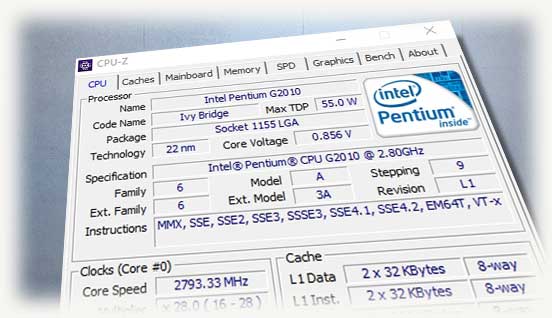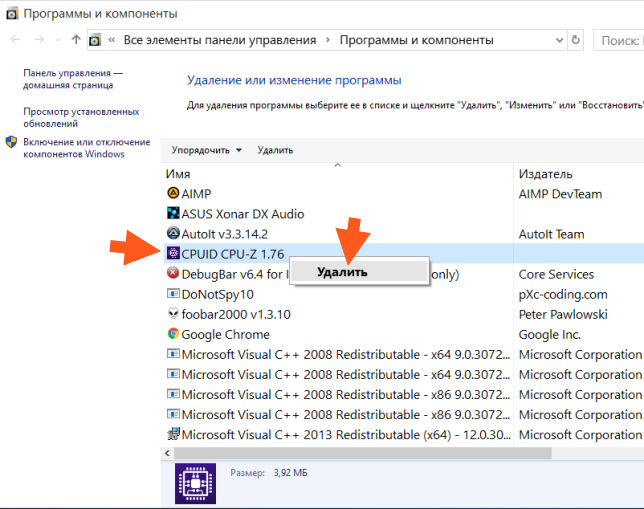Для чего нужен cpu z
CPU-Z – что это за программа: описание и как ей пользоваться?
Здравствуйте, дорогие читатели! Сегодня мы с вами разберем CPU Z: что это за программа, как она работает, как ею пользоваться и нужна ли она на компьютере. О том, что такое CPU throttling, вы можете почитать здесь (скоро на блоге).
Что это за программа и как она работает
CPU Z — утилита для определения характеристик компьютерного «железа» на основании показателей встроенных датчиков. Близкие по функционалу приложения — Sandra, AIDA64 или Speccy.
Утилита распространяется бесплатно и поддерживает русский язык. Ее использование предполагает, что юзер немного разбирается в компьютерном железе: перед тем, как, например, посмотреть температуру ЦП или графического адаптера, нужно как минимум знать допустимые границы.
Следует учитывать, что подобно аналогам утилита поддерживает не все «железо»: бывает, она не показывает память или не показывает spd, не определяет модели компонентов и т.д.
В этом случае единственный способ устранить проблему — поставить аналогичную утилиту. Если поддержка каких-либо компонентов не заложена разработчиками, установка дополнительных библиотек DLL и прочие «пляски с бубном» не помогут.
Скачать программу на русском можно на официальном сайте по адресу: http://cpuz.ru/cpuz_download.htm.
В отличие от более продвинутых программ, таких как Sandra или Everest, CPU Z не может проводить тесты оборудования — только определять его характеристики.
Впрочем, в ряде случаев для большинства пользователей и этого достаточно.
Описание интерфейса приложения
Все компоненты компьютера удобно разделены на несколько функциональных вкладок:
Пользоваться программой просто: например, чтобы узнать температуру ЦП, достаточно открыть соответствующую вкладку и посмотреть этот параметр там.
Иногда программа срабатывает некорректно, если пользователь вошел в ОС под гостевой учетной записью.
Как открыть CPU Z от имени администратора: кликнуть по ярлыку программы ПКМ и выбрать пункт «Запуск от имени администратора», а затем ввести логин и пароль, если Виндовс спросит их.
В целом, пользоваться программой несложно и по силам даже начинающему юзеру.
Отдельно хочу акцентировать ваше внимание на том, что для проверки всех параметров компьютера лучше установить одну из упомянутых в этом посте утилит. Никакая онлайн проверка таких точных данных не даст.
Также рекомендую ознакомиться со статьями о том, что такое тактовая частота, потоки и техпроцесс центрального процессора. Буду признателен, если вы поделитесь этой публикацией в социальных сетях. До скорой встречи!
CPUID CPU-Z что это за программа и нужна ли она?


Ну так вот, прога CPU-Z как раз такая, она вытягивает подробную инфу, но только из процессора. Есть другие проги, например Aida64 (платная), которые могут показать инфу вообще о всех устройствах, которые у вас стоят на компе.
Мне кажется, что CPU-Z это лучшая программа, чтобы быстро узнать инфу о процессоре, при этом всю самую главную инфу. В чем ее плюсы, почему мне кажется что она лучшая? Ну, смотрите сами, она не глючит, не имеет никаких косяков, работает стабильно, быстро и при этом она бесплатная. То есть просто невероятно полезная и нужная прога.
Ну что вы теперь думаете? Правда крутая эта маленькая, да удаленькая прога CPU-Z! Итак, смотрите, вот у меня стоит процессор Pentium G3220 (кстати неплохой), вот какую инфу показывает о нем прога CPU-Z:
Ну и что тут она показывает, подумаете вы? Я сейчас постараюсь все рассказать. Значит смотрите, в самом вверху написано что это за модель у меня, это поле Name. Потом идет Code Name, это на какой микроархитектуре сделан процессор. Потом идет Max TDP, это сколько процессор потребляет энергии, ну или сколько выделяет тепла. Package, это какой сокет у процессора. Ну в принципе и так все понятно, внизу также находится важная инфа: Core Speed, это частота проца, а Cores и Threads, это ядра и потоки (в самом низу).
То есть как видите, все самое главное и нужное тут есть. Вы всегда можете быстро запустить эту прогу и узнать инфу о своем проце
Есть еще кое что интересное и я это обязан вам показать, хотя не знаю, будет вам это интересно или нет. В общем в этой проге CPU-Z можно также узнать когда была выпущена планка памяти, представляете? Да, да, это правда и есть такая инфа, она специально так бы сказать закладывается в саму планку еще на этапе производства.
На планке памяти есть такая область, которая называется SPD, вот именно в этой области и хранится всякая интересная инфа. Вот эта вкладка:
Только самое главное это выбрать планку памяти, о которой вы хотите узнать. У меня стоит одна 8-гигова DDR3 планка, и стоит она именно в Slot #4, поэтому я его и выбрал (в левом верхнем углу). Ну и там на картинке есть такое как Week/Year, вот тут и указана неделя/год, как видите моя планка сделана в 30-тую неделю 2014-го года.
Еще есть интересная инфа в Manufacturer, там указан производитель памяти. У меня вот память Hynix, там написано что производитель Hyundai Electronics, ну а это и есть Hynix.
Как удалить программу CPU-Z с компьютера полностью?
Ну не знаю почему вы хотите удалить CPU-Z, но наверно на то есть серьезная причина. Лично мне прога нравится, я ее не стал бы удалять, комп ну никак она не может грузить. Но на всякий случай я все таки покажу как удалить CPU-Z. У меня стоит Windows 10, но способ подходит и для Windows 7! Значит зажимаете кнопки Win + R и пишите туда такую команду как:
Откроется окно с установленным софтом, находите тут CPUID CPU-Z (у меня вот версия 1.76), нажимаете правой кнопкой и выбираете Удалить:
Потом будет такое окошко, тут нажимаете Да:
И через секунды две CPU-Z будет полностью удалена с вашего компа, о чем будет сказано вот в таком сообщении:
Ну вот ребята на этом и все, надеюсь что все вам тут было понятно и данная инфа вам таки пригодилась. Удачи вам в жизни и чтобы все у вас было хорошо
CPU-Z — программа для тестирования и мониторинга
Хотите узнать о процессоре то, что производитель не пишет на коробке? Для определения аппаратной конфигурации компьютера и ноутбука разработаны десятки информационно-диагностических утилит. CPU-Z — это больше, чем программа для считывания и вывода на экран сведений о центральном процессоре. Причём она бесплатная.
Ознакомьтесь с интерфейсом CPU-Z 32/64 bit для Windows 7, 8, 10; её функциональностью и возможностями. Здесь сможете скачать последнюю версию программы, установить на ПК и узнаете как пользоваться.
О программе
Популярный инструмент для вывода в удобочитаемом виде сведений о железе. Умеет тестировать центральный процессор, сравнивать его быстродействие с производительностью других устройств, проверять стабильность.
В разных вкладках отобразит инфо о:
О процессоре показывает ряд технических характеристик вроде техпроцесса, термопакета, сокета. Отображает множитель или коэффициент умножения частот, наборы инструкций, число физических ядер и потоков. Регулярно обновляет динамические показатели устройства: тактовая частота, напряжение.
Утилита покажет степень разгона центрального процессора.
Для чего нужен CPU-Z
Где же реально понадобится приложение, кроме узнать название, процессора, его характеристики? При разгоне, сравнении двух CPU. Повышая напряжение, тактовую частоту (определяется как производное базовой частоты и множителя) или частоту шины (подключает ЦП к северному мосту мат. платы), процессор можно разогнать. CPU-Z определит разницу между исходными и рабочими параметрами после разгона.
Системные требования
| Операционная система | Windows 98 – 10 x32, x64 |
| Процессор | Любой |
| Видеокарта | Любая 64 МБ |
| Оперативная память | 512 МБ |
| Размер файла | 4,5 МБ (6,5 МБ для русскоязычной) |
| Доступ в интернет | Не требуется |
Интересно. Существует версия CPU-Z для Android.
Обзор CPU-Z. Инструкция: как пользоваться программой
Что это за программа – CPU-Z, для каких целей она нужна? CPU-Z – полезная программка, доступная для скачивания, как на английском, так и на русском языках. Она собирает информацию о внутренних характеристиках компьютера.
Утилита предоставит полную картину о данных железа, поможет вам узнать все параметры ЦП, материнской платы, оперативной памяти и видеокарты. На этом CPUID перечисляются декларируемые процессором расширения. Программой cpu реализуются множество полезных функций. Но как пользоваться программой?
Сбор информации о компонентах ПК
Для начала нужно открыть программу. Приложение сразу запустится на той вкладке, где показывается информация о параметрах центрального процессора: названии и модели, степпинге ядра и техпроцессе, корпусировке, напряжениях ядра, внутренних и внешних частотах, множителе процессора, поддерживаемых наборах инструкций и кешированной памяти.
Вверху вы можете видеть еще вкладки, в каждой из которых выводится информация о соответствующих данных. Двигаясь по вкладкам, вы найдете описание характеристикам всего ПК.
Вкладка «Кэш»
Показываются данные о:
Вкладка «Плата»
Информация о характеристиках материнской платы:
Память
SPD – serial presence detect, что означает последовательное определение наличия. Во вкладке отображаются данные SPD микросхемы каждой планки операционной ОЗУ.
SPD – это механизм, который определяет наличие и характеристики модулей оперативной памяти. Слово «последовательное» в расшифровке понятия обозначает, что при этом используется шина типа I2C. Она в свою очередь последовательна, поэтому устройство и было названо так.
В модуле памяти находится маленькая микросхема с восьми ногами, которая отличается от чипов памяти. Это она – микросхема СПД.
Почти во всех материнских платах частоты и тайминги выставлены по данным SPD. Если сделать ошибку них, система не запуститься.
Графика
Решили установить крутую игрушку? Подобрать подходящую поможет программа. Вкладка «Графика» отображает информацию о видеокарте и ее данных.
Тест процессора (и стресс тест) в программе CPU-Z
Также за вкладками с данными находится вкладка «Тест». В ней вы можете произвести тест и стресс-тест центрального процессора. Обычный тест не повредит, а если устроить стресс-тест, компьютер может не выдержать нагрузки. Во время стресс-теста программа по полному загрузит ЦП различными задачами.
Также в CPU-Z возможно сравнивание работы ЦП вашего компьютера и какого-то другого, более мощного и крутого.
Тестирование процессора можно произвести следующим образом:
Далее начнется тест. Вы можете в любой момент остановить его, когда посчитаете нужным. Программа выдаст результаты теста, которые можно сохранить как отчет. Доступны такие форматы сохранения, как TXT и HTML.
Вопросы и ответы
Как узнать температуру процессора в программе CPU-Z?
Чтобы процессор работал хорошо и быстро, он должен находится в прохладных условиях и не перегреваться. Если ему будет сильно «жарко», он будет работать значительно медленнее, а может и вообще выключится из-за перегрева.
Если подозреваете, что ваш компьютер вырубается из-за того, что он перегрелся, или просто полагаете, что из-за этого он работает не нормально, вам нужно узнать температуру CPU. Причем точно, а не просто потрогать компьютер и решить, что ему «жарко».
Многие считают, что узнать температуру процессора можно в программе CPU-Z. Но нет.
К сожалению, программа для этого не предназначена. Узнать температуру процессора в программе CPU-Z невозможно.
Но, тогда как посмотреть температуру? Для этого существует множество других программ:
Как разогнать процессор с помощью CPU-Z?
Чтобы ускорить работу процессора, его нужно разогнать. Для этого тоже есть свои программы.
Осуществить разгон процессора в программе CPU-Z нельзя, зато в ней можно проконтролировать напряжение модулей и их частоты для работы.
Какую программу использовать? Две самые популярные и удобные утилиты, которые помогут в решении проблемы, как разогнать процессор с помощью программ:
Итог: что умеет программа
Программа CPU-Z – простая, удобная, с красивым несложным интерфейсом, в котором легко разобраться новичку. Она отображает полную информацию о ПК, может протестировать ЦП и даже устроить ему настоящую «взбучку», но на выполнение других сложных задач она не способна. Утилита предназначена для мониторинга функциональных компонентов ПК, что позволит поддерживать устройство в рабочем состоянии.
О программе CPU-Z
Для установки и стабильной работы без ошибок и сбоев некоторых программ требуется соблюдать системные требования. В первую очередь, это касается игр, мощных графических редакторов и медиа-центров, так как для них требуется большая мощность устройства. Для соблюдения системных требований и оценки реальной производительности персонального компьютера нужно знать его фактические параметры. Для этого имеется ряд специальных программ, одна из которых — CPU-Z.
CPUID CPU-Z: что это за программа, и для чего она нужна
CPU-Z – это максимально простая программа, которая позволяет пользователю получить наиболее подробную информацию о своем устройстве и его технических параметрах. Она выпускается бесплатно и работает на всех используемых на данный момент версиях Windows, начиная от версии 98 года, заканчивая 10. Также имеется приложение для Андроид.
Особенно популярна CPU-Z среди работников сферы IT, сотрудников различных служб по ремонту и настройке компьютеров, а также любителей компьютерных игр. Происходит это благодаря тому, что приложение охватывает практически все стороны работы устройства, осуществляя мониторинг за состоянием оперативной памяти, процессора, видеокарты и материнской платы.
Описание интерфейса CPU-Z
При запуске программы на экране появляется окно с несколькими основными вкладками и кнопками. Главные две кнопки: ОК, которая означает завершение просмотра и закрытие окна, и кнопка валидации – функции, которая будет описана позднее.
Процессор
Первая вкладка является вкладкой по умолчанию и открывается вместе с программой. Она содержит все данные о процессоре. Все параметры на вкладке поделены на несколько групп. Они содержат подробную информацию о частоте процессора, его модели, способе производства и установке на плату, поддерживаемые форматы инструкций, количество ядер и отдельно информацию по каждому ядру.
Caches
Данная вкладка содержит данные о кэш-памяти системы. Каждая группа параметров отвечает за различный порядок и тип кэша (память для инструкций или обрабатываемых данных). Содержатся данные об объеме памяти, отведенной под кэш, количество кэшэй процессора, а также метод шифрование этих данных.
Mainboard
Здесь представлены сведения о материнской плате. Параметры разделены на 3 группы:
Memory
На вкладке имеется вся информация об используемой оперативной памяти. Первая группы показателей информирует о типе используемой памяти, ее объем, числе каналов передачи, частота контроллера. Вторая группа показывает частоту для памяти и отношение этой частоты к пропускной способности (частоте шины).
В данной вкладке представлены данные от модуля памяти на материнской плате. Здесь представлены частоты и временные интервалы для различных частот сигнала. Модуль памяти представляет собой небольшую микросхему на материнской плате, которая, по сути, является «флешкой», содержащей необходимую информацию.
Graphics
Здесь расположена информация о графической составляющей системы. Сюда относятся параметры видеопроцессора, частоты видеокарты и память, выделенная под потребности графического интерфейса системы.
About
Здесь представлена информация о самой программе, версии, команде разработчиков, дате выхода, а также о системе. Имеется возможность сохранения отчета о работе устройства в текстовом формате и формате веб-страниц.
Здесь также можно включить функцию валидации, которая заключается в отправлении отчетов на официальный сайт в базу данных.
Для упрощения работы в программе используются горячие клавиши. Наиболее часто употребляются:
Возможности утилиты CPU-Z
Возможности программы достаточны обширны. Наиболее значимые из них:
Также одна из функций программы – это составление подробных отчетов о работе компьютера и системы в текстовом формате или формате веб-страниц с последующим размещением отчетов в электронной базе данных приложения на официальном сайте.
В более новых версиях выше 1.7.3. имеется функция, которая позволяет оценить производительность процессора и даже произвести стресс-тест для него.
Как установить CPU-Z
Начиная с обновления 1.5.1, установку программы можно провести двумя путями:
Как поставить русский язык в CPU-Z
В официальной версии программы нет поддержки нескольких языков — CPU-Z можно скачать с официального сайта только на английском языке. Однако различные сборки, в которых имеется и русскоязычный интерфейс, представлены в Интернете в большом количестве. Перед скачиванием следует тщательно проверить ресурс и изучить отзывы и комментарии о работоспособности представленной программы.
Возможна ли онлайн-проверка в CPU-Z
Проверка системы и технических параметров персонального компьютера с помощью программы CPU-Z возможна только при наличии утилиты на компьютере, которая позволяет собрать сведения обо всех основных составляющих системного блока и предоставить их пользователю.
CPU-Z – программа, которая имеет большое количество функций просмотра данных о компьютере и системе. Она затрагивает все основные технические параметры, которые помогут специалистам при ремонте и настройке устройства, а также рядовым пользователям при оптимизации компьютера и установке сверхмощных игр и программ. CPU-Z поддерживает все используемые в данный момент версии Windows и даже Android. Все сведения в программе представлены в простом интерфейсе на небольшом количестве вкладок.
Полезное видео
Подробно о программе ЦПУ-З рассказывается в этом видео: